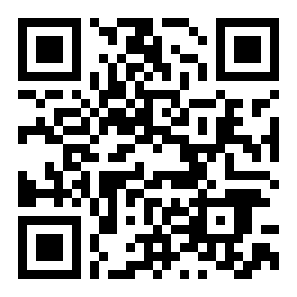手机能找到自己家WIFI为什么Win10找不到
来源:全查网
更新时间:2020-06-16 11:32:24
文章导读:手机能找到自己家WIFIWin10找不到的解决方法:1、在开始菜单重启电脑;2、重启电脑后,依次点开始菜单-设置;3、在设置里找到并点击网络和Internet;4、找到并点击以太网选项;5、点击网络共享中心;6、点击问题疑难解答选项;7、找到并点击网络适配器;8、点击下一步;9、先点WLAN后点下一步;10、在电脑右下角点开wifi,就能找到自家的网络。
手机能找到自己家WIFI为什么Win10找不到?有很多玩家们都不知道,那么下面就由小编为来为大家带来手机能找到自己家WIFIWin10找不到的解决方法,一起去了解看一看吧!

手机能找到自己家WIFIWin10找不到的解决方法
1、在开始菜单重启电脑。
2、重启电脑后,依次点开始菜单-设置。
3、在设置里找到并点击网络和Internet。
4、找到并点击以太网选项。
5、点击网络共享中心。
6、点击问题疑难解答选项。
7、找到并点击网络适配器。
8、点击下一步。
9、先点WLAN后点下一步。
10、在电脑右下角点开wifi,就能找到自家的网络。
以上就是小编带来的手机能找到自己家WIFI Win10找不到的解决方法了,更多相关内容敬请关注全查网。